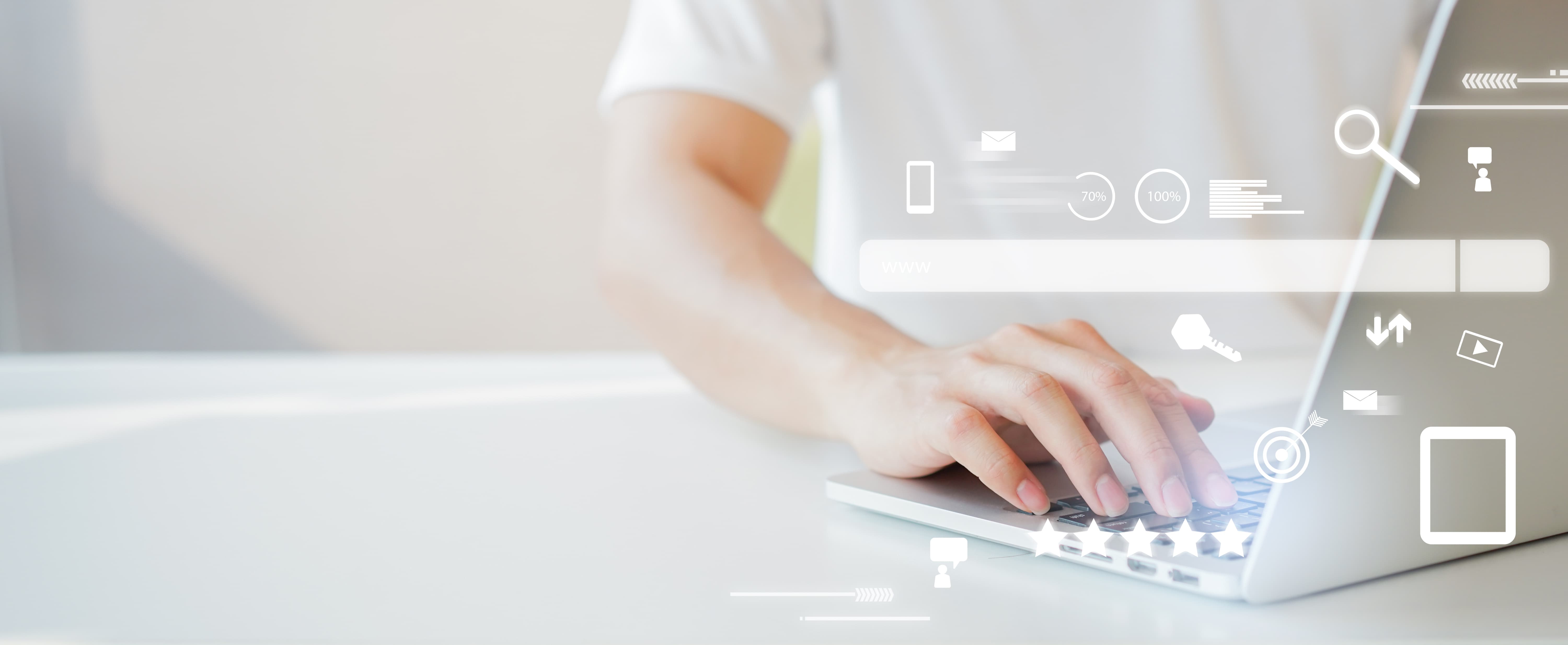インストール不要でキー配列を変更できるサイトで業務効率化(Windows専用)

バックスペースキーが遠い問題
キー配列ってなぜこんなに打ちづらいのか…
タイプライターを使用していた時代は打ち間違いがやり直しに直結するので、あえて打ちづらい配列にして打ち間違いを防ぐ目的があったそうです。
でもそれってbackspaceキーは関係ないですよね。
backspaceとかEnterとかdeleteとかびっくりするくらい使いづらいポジションにいらっしゃって、普段はブラインドタッチを心掛けているのですが、指の短い私はボタンを押しに動かす度にキーボードに目を落としています。。。
そこで「押しやすいところにボタン持ってきたらいいんじゃね」と思い、調べてみることに。
結論、このサイトで変更したいキーを選んで実行すれば、インストール不要でPC知識が無い人でも簡単にキーボード配列を変更することができます。
https://map-scan-code.soncho-works.com/
キー配列変更のやりかた
実際の変更の仕方は簡単です。私がやったbackspaceを「変換」ボタンに移動したときの方法を例にします
1.元のキーにカーソルを合わせて、「変換」キーを押す
2.変換後のキーにカーソルを合わせて「backspace」キーを押す
3.キー変更ファイルを作成し、ポップアップをすべて「はい」
4.再起動して完了
これだけです。元のbackspaceもそのまま使えて、変換キーがなくなるのですが、私は変換キーを人生で2回くらいしか触ったことがなく、backspaceキーは勤務時間の半分くらい触っているので効果的でした。
本来であればレジストリエディタを開いて色々設定変更してよいしょー!とやってどうにか変更できるのですが、これのサイトではその面倒な部分をやってくれてすごく便利です。
ちなみにもとに戻す時もキーリセットファイルを実行して再起動するだけなのでとても簡単に戻せるので気軽に試すことができます。
おすすめのキー配列
以下は私のおすすめのキー配列です。
「変換」→「backspace」
「CapsLock」→「Enter」
「無変換」→「模索中」
タイプミスの多い私は、よく右上のbackspaceやdeleteを多用してしまうのですが、職場の人たちから「またあいつbackspace連打してるよ」と思われているという被害妄想に勤務時間の半分を費やしています。
今回のキー配列変更をすると、右手の親指でbackspace、左手の小指でEnterができるようになったので、まるでタイプミスをしていないかのような滑らかさでミスを修正することができるようになりました。おかげで心置きなくタイプミスができるようになりました←
私は「変換」「無変換」「CapsLock」に仕事をできなくされる呪いをかけられているので容赦なく他のキーに変更しました。清々しいです。しかしこの3キーと結婚を前提にお付き合いをしている方は他のキーを変更する形で全く問題ないと思いますので、ご自身のライフスタイルにあうキー変更ライフを歩んでください。
以上、backspaceを押しに出社している方はぜひお試しください。
私も作業効率を上げるための「無変換」キーの変更先を探します。(タイピング練習はしない)